Bir okul projesi, çalışma planı veya diğer aktiviteler üzerinde çalışırken müzikle geçirilen bir gün daha güzeldir. Rahatlarken bile en sevdiğiniz şarkılar ruh halinizi yükseltecektir. Ama beklemeyeceksin Spotify çalışmıyorve bu seni çileden çıkarıyor. Bu, sık güncellemelerden bağımsız olarak uygulamalar için yaygın bir durumdur. İşin iyi yanı, ister Android ister iOS kullanıyor olun, akış platformundaki sorunları çözmenin yollarını bulabilmenizdir. Ve burada olduğunuza göre Spotify'ı düzeltmenin en iyi ve en etkili yöntemlerine yönlendirileceksiniz.
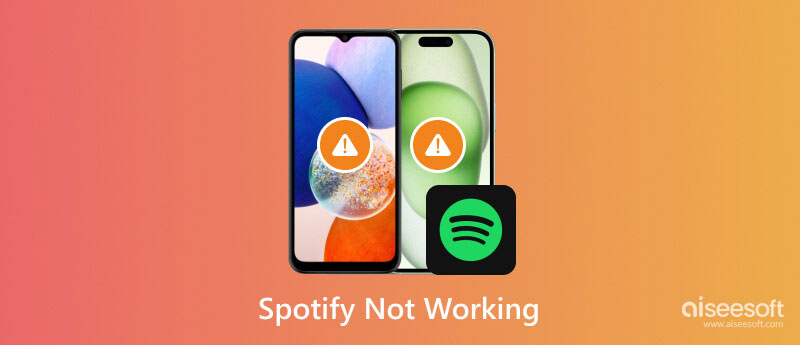
Milyonlarca abonesi olan bir platform bile sistem hatalarından muaf değildir. Spotify Windows, Mac, Android, iOS ve diğer cihazlarda büyümeye devam ettiğinden zaman zaman teknik sorunlar yaşanacaktır. Spotify'ın çalışmamasının çeşitli nedenleri vardır, örneğin:
Spotify'ı internet bağlantısı olmadan kullanamazsınız ancak çevrimdışı hizmetin çalışması gerekir. Veri izniniz yoksa ve uygulama otomatik güncelleme yaparsa bu durum daha da kötüleşecektir. Başka bir durumda cihazınızda sorunlar yaşanacağından, uygulamayı açtığınızda hata oluşturduğunu varsaymak da güvenlidir. Son olarak, uygulama güncellemeleri her zaman iyi bir fikir değildir. Bazı yeni sürümlerde düzeltilmemiş hatalar bulunacak ve bunlar Spotify'da çökmelere ve aksaklıklara neden olacak. Bununla birlikte, bir sonraki bölümde olası çözümlere bir göz atalım.
Spotify'ın akıllı telefonunuzda çalışmasını sağlayacak bazı temel çözümleri burada bulabilirsiniz. Uygulamayı iş yerinde etkili kılmak için adımları okuyup uyguladığınızdan emin olun. Ayrıca, verilen çözümlerden bazılarının çözülmesi için gereksinimlerin olması gerekecektir.
Duyuruları platformun resmi sayfasından görmek en doğrusu. Burada geliştiriciler, uygulamayı şimdilik kullanılamaz hale getiren genel kesintileri veya sorunları yayınlayacak. Web sitesinde ve uygulama sürümünde bazı değişiklikler olup olmadığını kontrol edin ve bunların kullanılamayacağı sürelerden emin olun.
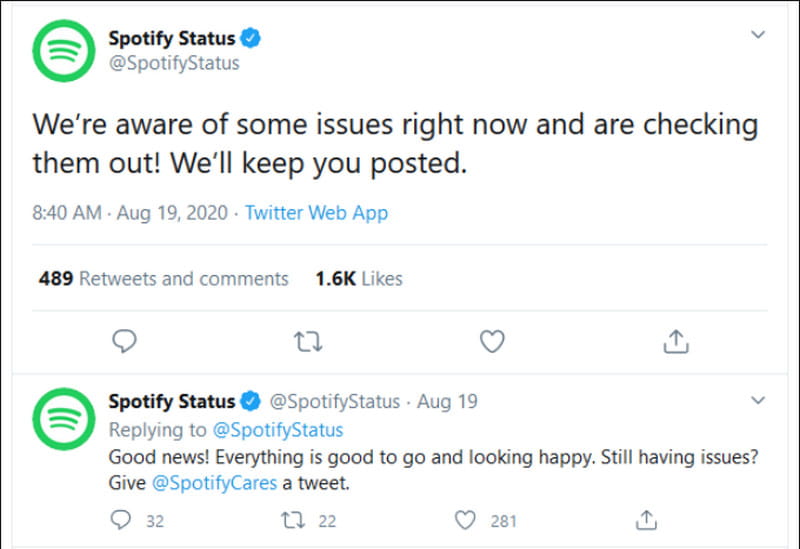
Başka bir duyuru yoksa downdetector.com adresini ziyaret edebilirsiniz. Popüler bir platformu inceleyen ve güncel sorunları takip eden çevrimiçi bir hizmettir. Gidilecek başka bir medya da, sunucu tarafı sorunları hakkında paylaşım yapan Twitter'daki Spotify Durumu'dur.
Spotify'ı ilk açtığınızda çalışmıyorsa yeniden başlatmaya zorlayabilirsiniz. Yalnızca akıllı telefonunuzdaki Uygulama Değiştiriciye erişmeniz ve uygulamayı yukarı kaydırmanız yeterlidir. Uygulamanın düzgün çalışıp çalışmadığını görmek için yeniden açın ve bir şarkı seçin. Bu herhangi bir sorunu engellemezse bu yazıdaki başka bir yöntemi seçin.
Cihazınızdaki olası hataları tespit etmek için profesyonel bir araç kullanın. Aiseesoft iOS Sistem Kurtarma çalışmıyorken Spotify'ı düzeltmenize yardımcı olabilecek bir masaüstü programıdır. Uygulamalardaki hataları bulmanın yanı sıra, sorunu algıladığında verileri saklamaya veya silmeye yardımcı olacak Standart ve Gelişmiş modlara da sahiptir. Hepsi bir arada çözüm, cihazın döngünün yeniden başlatılmasından, başarısız uygulamadan, pilin tükenmesinden, servis olmamasından ve daha fazlasından kurtulmasına yardımcı olur. Yeni başlayanlar için mükemmel olan ortalama bir öğrenme eğrisi ile kullanımı da kolaydır. Aiseesoft iOS Sistem Kurtarma, minimum sistem gereksinimleriyle Mac ve Windows'ta indirilebilir.

Dosya İndir
%100 Güvenli. Reklamsız.
%100 Güvenli. Reklamsız.
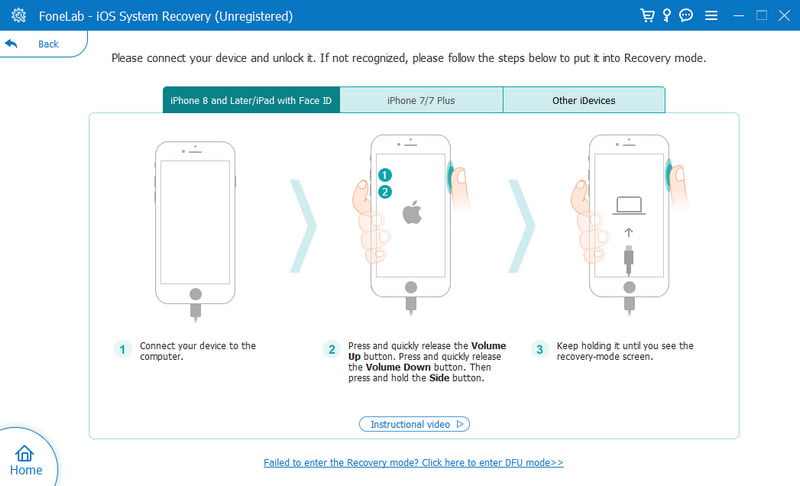
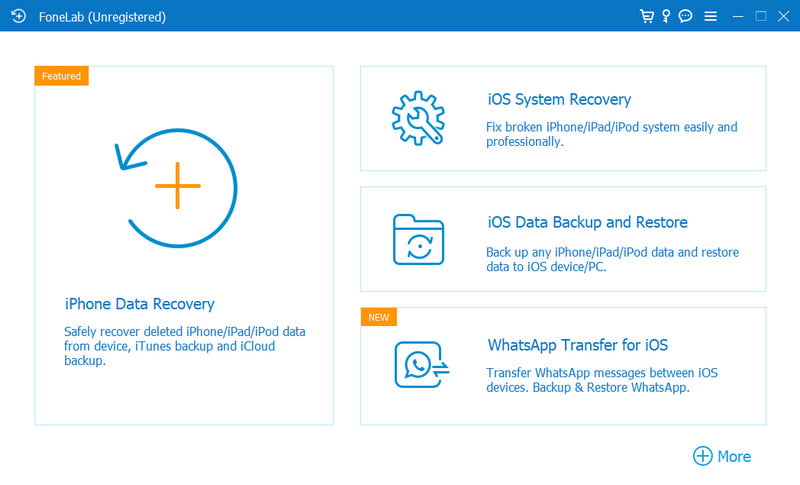

Spotify'ın çalışmamasının olası bir şansı zayıf bir ağdır. WiFi'nizi kontrol etmenin çeşitli yolları arasında yönlendiricinin fişini çekmek, cihazın bağlantısını kesmek ve yeniden bağlamak ve tüm sistemi sıfırlamak yer alır. Mobil veriniz varsa veya WiFi ağı olan bir kafe dükkanının yakınındaysanız, onlara geçmeyi deneyin ve bağlantıda sorun olup olmadığına bakın. Ardından Spotify'da bir şarkı deneyin.
Yeni bir sürüm Spotify'da karşılaştığınız sorunu çözebilir. Bu, eski sürümlerdeki sorunları düzelttiği ve diğer uygulama özelliklerini yükselttiği anlamına gelir. Yeni uygulama sürümlerini yüklemek için telefonunuzun ayarlarından otomatik güncellemeleri açabilir veya App Store veya Google Play'i ziyaret edip Güncelle düğmesine dokunabilirsiniz. Spotify'ı bir PC'de kullanıyorsanız uygulamayı güncellemek için şu basit adımları takip edebilirsiniz:
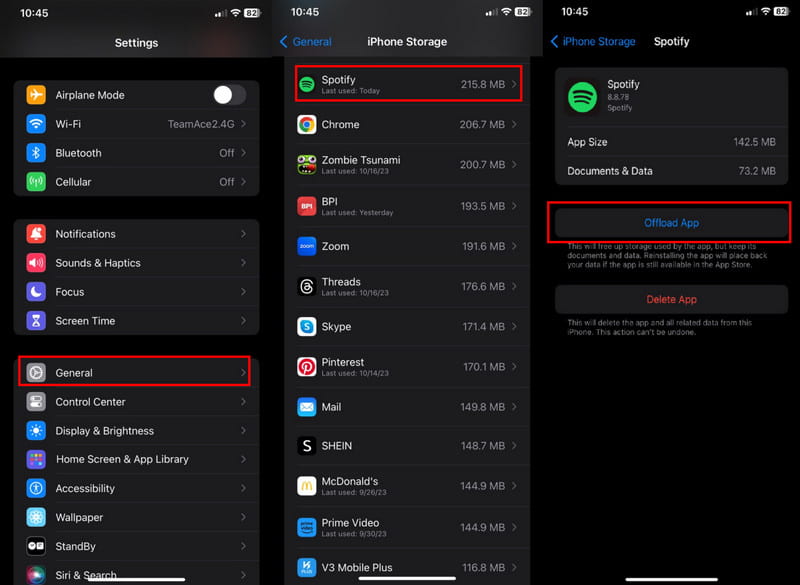
Bu, Spotify'ın şu anda kapalı olup olmadığını öğrenmenin başka bir kolay yoludur. En azından uygulamayı yeniden yüklediğinizde yeni sürümle güncellenecektir. İndirilen müzik dosyalarının kaybolmasından endişeleniyorsanız Spotify'ı kaldırma, bu müzik dosyaları için bir çalma listesi oluşturabilir ve uygulamayı yeniden yükledikten sonra bunları buradan tekrar indirebilirsiniz. Diğer uygulama verilerine gelince, endişelenmeyin, e-posta hesabınız olduğu sürece onu tekrar kullanabilirsiniz ve bu, biriktirdiğiniz şarkıları ve çalma listelerini gösterecektir. Spotify'ı Android ve iOS'ta nasıl kaldırıp yeniden yükleyeceğinizi görelim:
Android için:

İOS için:

Aşırı yüklenmiş bir uygulama, geçici dosyalar düzenli olarak silinmezse arızalanır. Bildiğiniz gibi, önbellek daha sorunsuz bir gezinme deneyimi sağlayacak ve daha iyi şarkılar önerecektir. Ancak uygulamanın performansını da etkileyebilir. Neyse ki, uygulama önbelleğini temizleme Telefonunuzda düzenli olarak kullanılması olası çökmelerin önlenmesine yardımcı olur. Bu nedenle Spotify'ın iPhone ve Android'de çökmesini nasıl önleyeceğinizi öğreneceksiniz:
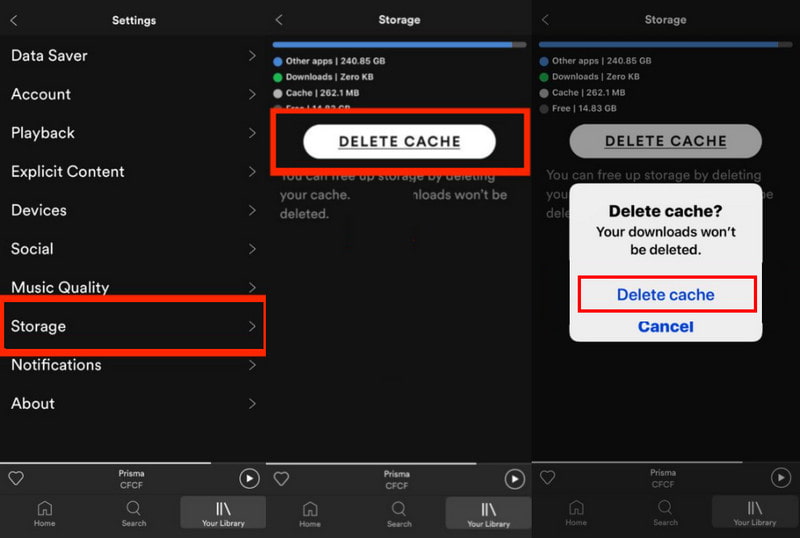
Telefonunuzdaki bazı işlevler, etkinleştirildiğinde diğer uygulamaları etkileyecektir. Bu, düşük pil tasarrufu için uygulamaları devre dışı bırakacağından Düşük Güç modunda geçerlidir. Spotify bu işlevden etkilenebilir ancak aşağıdaki adımları izleyerek bu işlevi kapatabilirsiniz:
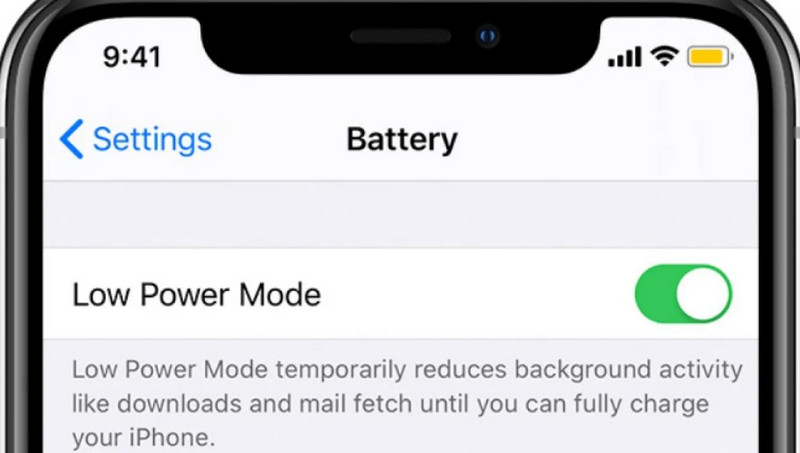
Spotify aylık aboneliğiniz için ödeme yaptıysanız ancak yoğun bir banka sunucusundaysanız Spotify'ın çalışmamasının nedeni bu olabilir. Aktarılmayan para hesabınıza iade edilecek olsa da Spotify özelliklerini kullanmanıza olanak vermeyecektir. Ödemeyi Ayarlar uygulamasından kontrol edebilirsiniz. Apple Kimliğinize ve Aboneliklerinize gidin. Daha sonra ödemenin gerçekleşip gerçekleşmediğini Etkin sekmesi altında göreceksiniz.
Öte yandan, Aile premiumundaysanız ev sahibine sizi abonelik paketinden çıkarıp çıkarmayacağını sorun. Kullanıcı adınız listelenmemiş olabilir ve platforma erişiminizi kaybetmiş olabilirsiniz. Tekrar davetiye isteyin veya Spotify'dan başka bir plan seçin.
Spotify şu anda kapalı olduğunda ne yapmalı?
Yapılacak en iyi şey, sunucuların kapalı olup olmadığını görmek için bir web sitesi dedektörü kullanmaktır. Ayrıca konuyla ilgili duyurulara ulaşmak için resmi sayfayı ziyaret edin.
Spotify Premium telefonumda çalışmıyorsa ne yapmalıyım?
Cihazı ve hesabı güncelleme yapmaya zorlamak için oturumu kapatın. Giriş bilgilerinizi kontrol ettiğinizden ve doğru hesabı kullandığınızdan emin olun.
Spotify neden iPhone'da çökmeye devam ediyor?
Bunun olmasına neden olan birçok faktör var. Oturum açma ve kapatma, uygulamayı yeniden yükleme ve WiFi bağlantısını kontrol etme gibi bu yayındaki çözümleri kullanın.
Sonuç
Spotify ara sıra garip tepkiler verebilir ama bu çözümlerle sorunu çözebilirsiniz. Ne zaman Spotify çalışmıyorBunu çözmenin temel yolları var. Ancak her şeyi denediyseniz Aiseesoft iOS Sistem Kurtarma'yı kullanmanın zamanı geldi. Masaüstü yazılımı, cihazınızdaki tüm sistem hatalarının düzeltilmesini garanti eder. Windows ve Mac'te deneyin.

Herhangi bir veri kaybı olmadan DFU modunda, kurtarma modunda, kulaklık modunda, Apple logosunda vb. Gibi çeşitli konularda iOS sisteminizi normale sabitleyin.
%100 Güvenli. Reklamsız.
%100 Güvenli. Reklamsız.